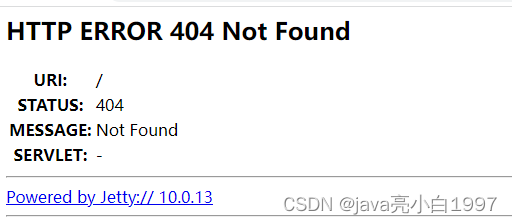Linux笔记---kalrry
- 前言
- linux目录篇
- 高频命令篇
- 运行级别篇
- 关机重启篇
- 系统信息篇
- 文件目录篇
- 文件搜索篇
- 网络状态篇
- 软件安装篇
- Vi/Vim编辑器篇
- 常用软件汇集---待更新
- 常见问题汇总---待更新
- Linux常规操作
前言
Win配置记录
Mac配置记录
此笔记是自学Linux期间积累的Linux笔记,主要针对CentOS系统,其它系统大部分适用,如有大佬发现错误之处希望能够留言指正,笔记会一直更新,纯手敲…
linux目录篇
| 根目录 | 序号 | 子目录 | 说明 |
|---|---|---|---|
| Linux根目录“/” | 01 | bin | binary缩写,此目录用于存放系统常用的二进制指令,如拷贝、粘贴等 |
| 02 | boot | 存放Linux系统内核和启动文件,包括Grub、lilo启动程序等 | |
| 03 | dex | 类似于windows的设备管理器,在Linux中所有硬件管理都以文件形式体现 | |
| 04 | etc | 用来存放系统管理和用户配置文件(如用户配置文件/etc/passwd、组配置文件/etc/group、口令配置文件【密码和登陆信息】/etc/shadow等) | |
| 05 | home | 用户家目录,每创建一个用户,都会在此目录下创建一个对应的用户文件 | |
| 06 | lib | 标准程序设计库,类似于Windows下的.dll文件 | |
| 07 | media | 媒体文件夹,当插入U盘等媒体设备时会在此目录下生成对应目录文件 | |
| 08 | mnt | 此目录时供给其它文件系统挂载的地方 | |
| 09 | opt | 一般情况下安装软件都会放在此目录下 | |
| 10 | proc | 系统虚拟目录,是系统内存的映射,可直接访问这个目录来获取系统信息 | |
| 11 | root目录 | 系统管理员的主目录文件夹 | |
| 12 | sbin | 存放的是系统超级管理员使用的命令集 | |
| 13 | selinux | 是系统的安全目录,若系统被攻击就会触发此文件中的命令,类似防火墙 | |
| 14 | src | 此目录存放的是系统常用指令 | |
| 15 | sys | 该目录是系统设备的组织或层次目录,用于向用户提供详细内核数据(待总结) | |
| 16 | tmp | 临时存储目录,暂时存储程序运行时产生的临时文件 | |
| 17 | usr | 用户目录,也是系统最庞大的目录,用户的软件和数据基本都存储于此 | |
| 18 | var | 变量/日志文件一般会存储于此 |
高频命令篇
| 命令 | 代码 | 说明 |
|---|---|---|
| 获取临时管理员 | su | 在命令前加【su】就是切换用户 |
| sudo | 在命令前加【sudo】就是以管理员身份运行此命令 | |
| 用户权限标识符 | $ | 此符号指的是普通用户 |
| # | 此符号指的是管理员用户 | |
| 远程访问需确认 | setup | >系统服务>检查sshd服务是否开启*监听端口22 |
| ifconfig | 查看并确认本机IP地址 | |
| 关机/重启/注销 | sync | 关机之前执行【sync】指令,作用是将内存的数据存储在磁盘 |
| shutdown -h t | 等待【t】时间关机,【t】为0时表示立即关机 | |
| shutdown -r t | 等待【t】时间重启,【t】为0时表示立即重启 | |
| shutdown -c | 取消关机/重启 | |
| logout | 远程终端控制台此命令才起作用,目的是从远程服务器登出 | |
| 添加/删除/查询用户 | whoaml | 查看当前用户是谁 |
| su X | 切换到【X】用户,切换普通用户不需要密码,反之 | |
| groupadd Z | 创建一个【Z】组 | |
| usermod -g Z Y | 【修改用户组】将【Y】用户从一个组移动【Z】组 | |
| useradd -g(Z) X | 在组【Z】创建一个【X】用户;useradd -d /home/x X在指定x目录创建X用户 | |
| passwd X | 创建完用户后,用此命令给【X】用户指定密码 | |
| userdel X(待验证) | 删除【X】用户,但保留家目录,实际开发中保留家目录 | |
| userdel -r X(待验证) | 同时删除【X】用户和用户【X】的家目录 | |
| id X | 查询【X】用户的ID号,uid=用户ID;gid=组ID;组=组名 | |
| Linux帮助指令 | Linux命令手册 | https://www.linuxcool.com/ |
| man | 【manual:手册】;语法:man+指令即可查看该指令 | |
| help | 语法:help+指令;获得shell的内置帮助信息 | |
| 文件/目录操作 | pwd | 查看当前路径 |
| ll | ll等效于ls -l;以列表的方式列出当前目录所含内容 | |
| [cd ..][cd ../] | 回到home目录直接【cd】或者【cd ~】;【cd ..】回到上一级目录【绝对路径】;cd ../../【相对路径;需要知道当前目录pwd】 | |
| mkdir | 创建目录,创建多级目录+【-p】 | |
| rmdir | 删除空目录 | |
| rm -rf | 删除非空目录;【rm】删除文件;【-r】递归删除整个文件夹;【-f】强制删除不提示 | |
| mkdir | 创建目录,cd+路径 | |
| touch | 创建空文件;例如:touch dir1 dir2一次性创建两个文件 | |
| cp | 拷贝文件,cp A.txt dir/表示将当前目录的A.txt拷贝到当前目录的dir;【cp -r】拷贝文件夹;【\cp -r】拷贝文件夹并强制覆盖同名文件 | |
| mv | 移动文件;如遇到同后缀的文件会覆盖文件,也就是间接性的文件重命名 | |
| cat | 以只读方式查看文件;加【-n】显示行号;加【-more】按页显示--按空格键换页;常用方式:cat +-n+ 文档+|+ more | |
| more | 以全屏方式按页显示内容 ;【more+文件】回车一行一行查看,空格一页一页产看 | |
| less | 显示大型文件比较快 | |
| [>][>>] | [>]:输出重定向,会覆盖原来内容;[>>] 追加,在文件后面添加;【ls -】 | |
| head与tail | 【head -n 5】显示文件前5行内容;【tail -n 5】显示文件结尾5行内容;【tail -f A.txt】实时监控A.txt文件内容,比如实时产看日志更新 | |
| history | 查看以前已经执行过的历史指令;【history 10】显示最近执行过的10个指令;显示的只需要输入【!+指令所在的行数,便可执行行数对应的指令】 | |
| echo | 【echo $PATH】输出显示系统的环境变量 | |
| 时间日期类指令 | date | 显示当前所有时间信息;【date "+%Y %m %d"】显示年月日;【date "+%Y-%m-%d %H:%M:%S"】显示年月日时分秒;【date -s "2018-01-02 11:12:13"】 |
| cal | 查看日历;【cal 2020】显示2020年整部日历 | |
| 统计指定文件数量 | ls -l /dir | grep "^-" | wc -l | 统计指定文件数量 |
| ls -l /dir | grep "^d" | wc -l | 统计指定文件目录数量 | |
| ls -lR /dir | grep "^-" | wc -l | 统计指定目录下文件数量,包括子文件数量 | |
| ls -lR /dir | grep "^d" | wc -l | 统计指定文件目录数量,包括系文件目录 | |
| tree | 以树状显示目录,如果tree指令没有,就使用yum install tree来安装tree指令 |
运行级别篇
常用运行级别是【3】和【5】,要修改运行级别可改文件【/etc/inittab的id:5:initdefault:】这一行中的数字;命令格式:init [0123456]
| 命令 | 代码 | 说明 |
|---|---|---|
| 系统运行级别 | 0 | 立即关机 |
| 1 | 单用户【不需要密码就可root登陆,可用于找回丢失的密码】 | |
| 2 | 命令行界面,多用户状态没有网络服务 | |
| 3 | 命令行界面,多用户状态有网络服务 | |
| 4 | 系统未使用,保留给用户 | |
| 5 | 图形界面 | |
| 6 | 系统重启 |
关机重启篇
| 命令 | 代码 | 说明 |
|---|---|---|
| 关机-重启-注销 | shutdown -h now | 立即关机 |
| poweroff | 立即关机 | |
| init 0 | 立即关机 | |
| half | 立即关机 | |
| telinit 0 | 立即关机 | |
| shutdown | 一分钟后关机 | |
| shutdown -h t | 等待t分钟后关机 | |
| shutdown -c | 取消关机 | |
| shutdown -r now | 重启 | |
| shutdown -r t | 等待t分钟后关机并重启 | |
| reboot | 重启 | |
| init 6 | 重启 | |
| logout | 注销 |
系统信息篇
| 命令 | 代码 | 说明 |
|---|---|---|
| 系统信息查看 | arch | 显示机器的处理器架构 |
| uname -m | 显示机器的处理器架构 | |
| uname -r | 显示正在使用的内核版本 | |
| dmidecode -q | 显示硬件系统部件 | |
| hdparm -i /dev/hda | 罗列一个磁盘的架构特性 | |
| hdparm -tT /dev/sda | 在磁盘上执行测试性读取操作 | |
| cat /proc/cpuinfo | 显示CPU info信息 | |
| cat /proc/interrupts | 显示中断 | |
| cat /proc/meminfo | 校验内存使用 | |
| cat /proc/swaps | 显示有哪些swaps被使用 | |
| cat /proc/version | 显示系统内核版本 | |
| cat /proc/net/dev | 显示网络适配器及统计 | |
| cat /proc/mounts | 显示已加载的文件系统 | |
| lspci -tv | 罗列PCI设备 | |
| lsusb | 罗列USB设备 | |
| date | 显示系统日期 | |
| cal 2020 | 显示2020年日历表 | |
| date 041217002007.00 | 设置月日时分年秒 | |
| clock -w | 将时间修改保存到BIOS |
文件目录篇
| 命令 | 代码 | 说明 |
|---|---|---|
| 操作文件、目录 | cd | 进入个人主目录 |
| cd .. | 返回上一级目录 | |
| cd ../.. | 返回上两级目录 | |
| cd - | 返回上次所在的目录 | |
| pwd | 显示用户当前所在目录 | |
| ls | 查看目录中的文件 | |
| ls -f | 查看目录中的文件 | |
| ls -l或ll | 显示当前目录的文件及详细资料 | |
| ls -a | 显示隐藏文件 | |
| ls [0~9] | 显示显示包含数字的文件名和目录名 | |
| tree | 显示由根目录开始的树形结构 | |
| lstree | 显示由根目录开始的树形结构 | |
| mkdir name | 创建一个叫做“name”的文件夹 | |
| mkdir name1 name2 | 创建一个叫做“name1”“name2”的文件夹 | |
| mkdir -p /tmp/name1/name2 | 创建一个树目录 | |
| rm -r name | 递归删除,可删除子目录及文件 | |
| rm -f name | 删除“name”的文件 | |
| rmdir name | 删除“name”的文件 | |
| rm -rf name | 强制删除“name”的文件夹和所有内容 | |
| rm -rf name1 name2 | 强制删除两个文件夹和所有内容 | |
| mv dir1 new_dir | 重命名/移动一个目录 | |
| cp file1 file2 | 复制一个文件 | |
| cp dir/* . | 复制一个目录下所有的文件到当前目录 | |
| cp -a/tmp/dir . | 复制一个目录到当前工作目录 | |
| cp -a dir1 dir2 | 复制一个目录 | |
| ln -s file1 ink1 | 创建一个指向文件或目录的软连接 | |
| ln file1 lnk1 | 创建一个指向文件或目录的物理连接 | |
| echo hello name.txt | 创建带有内容的文件(待测) | |
| touch name | 创建name空文件 | |
| touch -t 0712250000 file1 | 修改一个文件或目录的时间戳 | |
| iconv | 列出已知编码 | |
| cat | 查看文件内容(待测) |
文件搜索篇
| 命令 | 代码 | 说明 |
|---|---|---|
| 操作文件、目录 | cd | 进入个人主目录 |
| cd .. | 返回上一级目录 | |
| cd ../.. | 返回上两级目录 | |
| cd - | 返回上次所在的目录 | |
| pwd | 显示用户当前所在目录 | |
| ls | 查看目录中的文件 | |
| ls -f | 查看目录中的文件 | |
| ls -l或ll | 显示当前目录的文件及详细资料 | |
| ls -a | 显示隐藏文件 | |
| ls [0~9] | 显示显示包含数字的文件名和目录名 | |
| tree | 显示由根目录开始的树形结构 | |
| lstree | 显示由根目录开始的树形结构 | |
| mkdir name | 创建一个叫做“name”的文件夹 | |
| mkdir name1 name2 | 创建一个叫做“name1”“name2”的文件夹 | |
| mkdir -p /tmp/name1/name2 | 创建一个树目录 | |
| rm -f name | 删除“name”的文件 | |
| rmdir name | 删除“name”的文件 | |
| rm -rf name | 强制删除“name”的文件夹和所有内容 | |
| rm -rf name1 name2 | 强制删除两个文件夹和所有内容 | |
| mv dir1 new_dir | 重命名/移动一个目录 | |
| cp file1 file2 | 复制一个文件 | |
| cp dir/* . | 复制一个目录下所有的文件到当前目录 | |
| cp -a/tmp/dir . | 复制一个目录到当前工作目录 | |
| cp -a dir1 dir2 | 复制一个目录 | |
| ln -s file1 ink1 | 创建一个指向文件或目录的软连接 | |
| ln file1 lnk1 | 创建一个指向文件或目录的物理连接 | |
| touch -t 0712250000 file1 | 修改一个文件或目录的时间戳 | |
| iconv | 列出已知编码 |
网络状态篇
| 命令 | 代码 | 说明 |
|---|---|---|
| 网络状态信息 | ping | 测试网络联通状态 |
| netstat | 显示网络状态信息 | |
| ifconfig | 查看网络状态及IP地址 | |
| 显示用户当前所在目录 | ||
| 查看目录中的文件 | ||
| 查看目录中的文件 | ||
| 显示当前目录的文件及详细资料 | ||
| 显示隐藏文件 | ||
| 显示显示包含数字的文件名和目录名 | ||
| 显示显示包含数字的文件名和目录名 |
软件安装篇
linux分为两大派系:RedHat、Debian
Deepin是基于Ubuntu制作
Kali是基于Debian制作
Ubuntu是基于Debian制作
CentOS是基于Red Hat制作
| 代码功能 | rpm | yum | apt | dpkg | wget |
|---|---|---|---|---|---|
| 派系 | RedHat | RedHat | Debian | Debian | / |
| 区别 | 包安装工具 | 依赖管理工具 | 依赖管理工具 | 依赖管理工具 | 下载工具工具 |
| 指定查询已安装包 | rpm -qa | grep xxx | rpm | rpm | rpm | rpm |
| 查询所有已安装包 | rpm -qa | rpm | rpm | rpm | rpm |
| 安装软件 | 显示用户当前所在目录 | rpm | rpm | rpm | rpm |
| 更新软件 | 查看目录中的文件 | rpm | rpm | rpm | rpm |
| 卸载软件 | 查看目录中的文件 | rpm | rpm | rpm | rpm |
| 卸载及配置 | rpm | rpm | rpm | rpm | |
| 指定下载包位置 | 显示隐藏文件 | rpm | rpm | rpm | rpm |
| 软件安装默认位置 | rpm | rpm | rpm | rpm |
Vi/Vim编辑器篇
| 命令 | 代码 | 说明 |
|---|---|---|
| vim正常/编辑/命令3种模式 | vim+文档+回车 | 进入正常模式;此模式下只能查看文档内容;正常模式进入命令模式按【:】;退回正常模式按【Esc】 |
| i | 正常模式下按【i】进入编辑模式,按【Esc】退回正常模式 | |
| Esc键 | 编辑模式下按Esc键进入命令行模式,常用命令【:wq、:q、:q!、:w】就是用于对编辑后的文件今天保存等操作 | |
| :w | 保存当前文件 | |
| :w filename | 未命名时保存并命名文件名,有文件名时表示另存为 | |
| :q | 打开未做修改用此命令退出,退出当前编辑的文件,不保存 | |
| :q! | 已修改但不想保存用此命令退出,强制退出正编辑的文件并放弃保存 | |
| :wq | 打开且已修改并想保存文件后退出用此命令 | |
| a | 在光标所在的位置后面插入字符 | |
| o | 在光标所在的下一行插入新的一行 | |
| O | 在光标所在的上一行插入新的一行 | |
| x | 剪切光标处所在的字符(按x前可先按一数字,则剪切若干个字符) | |
| dd | 删除当前行(例:5dd,向下删除5行) | |
| yy | 复制当前行(例:5yy,向下复制5行) | |
| 查找 | 命令行下输入【/+关键字+回车】就是查找文档内容 | |
| 行号开启/关闭 | 打开行号【set nu】;关闭行号【set nonu】 | |
| shift+g | 跳转到指定行;①打开行号【set nu】;②关闭行号【set nonu】 | |
| :数字 | 跳转到指定行(:18表示跳转到18行) | |
| gg | 在正常模式下输入【gg】跳到文本首行;区分大小写 | |
| G | 在正常模式下输入【G】跳到文本末尾;区分大小写 | |
| u | 正常模式下输入【u】撤销最近一次操作 | |
| p | 将剪切板中的资料粘贴到光标所在处 | |
| r | 修改光标所在的字符(如fox中把o改成i,需将光标停在o上,接着连续按r和i) | |
| h | 将光标向前移动一个字符 | |
| j | 将光标向下移动一个字符 | |
| k | 将光标向上移动一个字符 | |
| l | 将光标向后移动一个字符 | |
| Ctrl+u | 向上翻页 | |
| Ctrl+d | 向下翻页 | |
| :%s | 将文件某个字符替换成相应字符(:%s/old/new指将old字符串替换成new) | |
| /string | 从光标处往下查找字符串string(输入完注意回车) | |
| ?string | 从光标处往上查找字符串string(输入完注意回车) |
常用软件汇集—待更新
①下载的deb安装包,运行sudo dpkg -i xxxx.deb 进行安装
②商店安装时如遇到无法安装,通常是上一个安装命令未结束,文章末尾查找或点击:解决方法
③在更换源后,商店应用依然下载慢或加载慢,就更换软件商店:解决方法
| 项目 | 名称 | 安装方式 | 安装命令 |
|---|---|---|---|
| 输入法 | IBUS | Ubuntu自带 | / |
| 命令安装 | / | ||
| sougou | 官网下载deb | / | |
| 网盘 | 百度网盘 | 官网下载deb | / |
| OneDrive | 在线登陆 | / | |
| 浏览器 | FireFox | 商店安装 | / |
| Chrome | 官网下载deb | / | |
| Edge | 待发布Linux版 | / | |
| 文档 | WPS | 官网下载deb | / |
| Text Editor | 商店安装 | / | |
| 系统 | Kazam | 商店安装 | 截图录屏 |
| Stacer | 商店安装 | 系统工具 | |
| Sysmonitor | 商店安装 | 网速显示 | |
| 邮箱 | Thunderbird | 商店安装 | / |
| Kmail | 商店安装 | / | |
| 通讯 | Deepin wine安装 | / | |
| Deepin wine安装 | / | ||
| 影音图片 | Mpv | 商店安装 | / |
| 网易音乐 | 官网下载deb | / | |
| GNU 图像处理 | 图像编辑 | 商店安装 | |
| 游戏 | Steam | 商店安装 | / |
| Gnome扫雷 | 商店安装 | / | |
| 编程 | VS Code | 官网下载deb | / |
| IDEA | 官网下载deb | / | |
| VIM | 商店安装 | / | |
| 其它 | Google Earth | 官网下载deb | / |
| IDEA | 官网下载deb | / | |
| VIM | 商店安装 | / |
QQ
微型
网易云
浏览器chrome安装【
$ wget https://dl.google.com/linux/direct/google-chrome-stable_current_amd64.deb
sudo dpkg -i google-chrome-stable_current_amd64.deb】
mpv视频播放器
vim
VSCode
百度网盘
Chrome
Firefox
WPS
PandaVPN
雷鸟邮箱
网速显示软件:Sysmonitor网速显示https://blog.csdn.net/xxxj1017/article/details/80087386
http://ppa.launchpad.net/fossfreedom/indicator-sysmonitor/ubuntu focal InRelease
Stacer 系统工具 换源 查看硬件信息 网速实时显示
Kazam 系统截图录屏工具
GNU图像处理
Steam
扫雷
常见问题汇总—待更新
1、商店安装时如遇到无法安装,大部分情况是上一个安装命令未结束
Ctrl+Shift+t打开终端输入:
snap changes
找到未完成安装的软件ID号,输入命令:
sudo snap abort ID号
中断此次安装
Linux常规操作
传送门